Kaip pataisyti Neturite leidimo išsaugoti šioje „Windows“ vietoje

Kai „Windows“ rodoma klaida „Neturite leidimo išsaugoti šioje vietoje“, tai neleis jums išsaugoti failų norimuose aplankuose.

Kartais naudotojams, įpratusiems naudoti „File Explorer“, sunku rasti failus „Windows 10“, kai jie prisimena tik šiek tiek informacijos apie failą. Tokiais atvejais komandų eilutės naudojimas padės lengvai rasti norimą failą. Be to, komandų eilutė taip pat leidžia tiesiogiai atidaryti failus iš aplanko, kuriame jie yra.
Kaip rasti ir atidaryti failus naudojant komandų eilutę
Prieš ieškodami ir atidarydami failus naudodami komandų eilutę, pirmiausia turite turėti galimybę atidaryti komandų eilutę. Yra keletas būdų, kaip atidaryti komandų eilutę, kurią galite naudoti:
cmd, spustelėkite pirmąjį paieškos rezultatą, kad atidarytumėte komandų eilutę . Taip pat galite dešiniuoju pelės mygtuku spustelėti ir pasirinkti Vykdyti kaip administratorių , kad atidarytumėte komandų eilutę kaip administratorius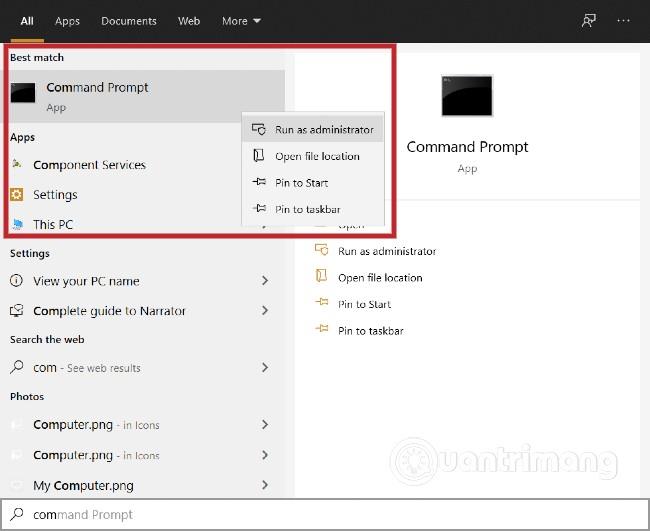
cmdarba cmd.exeir paspauskite Enter arba spustelėkite Gerai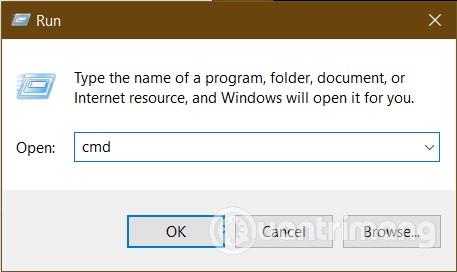
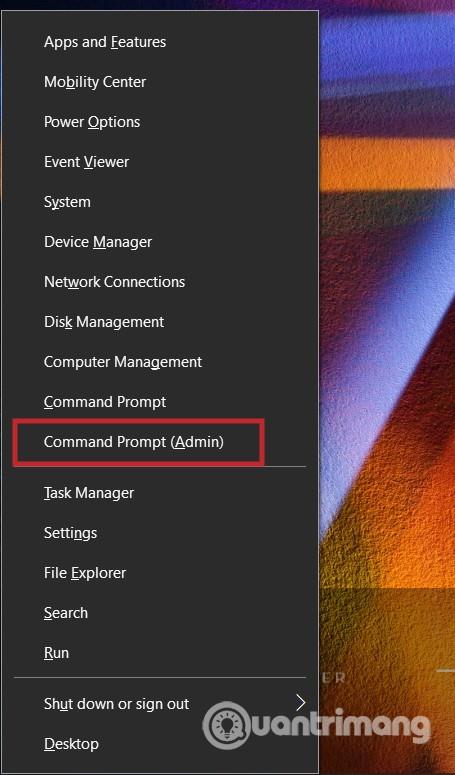
Ką tik atidarytame komandų eilutės lange įveskite , pakeisdami paieškos terminą norimu rasti failo pavadinimu. Toliau pateiktame pavyzdyje Quantrimang bando ieškoti failų/aplankų, pavadintų "funvideo".dir "\*search term* /s
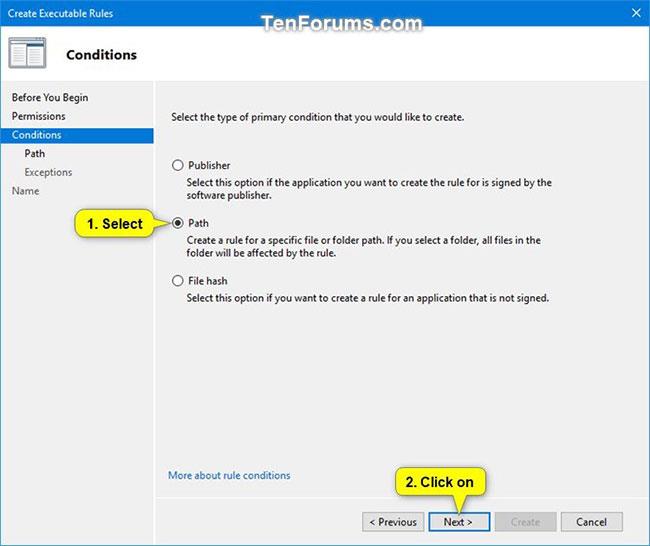
Paspaudus Enter maždaug 1–2 sekundes, bus rodomi paieškos rezultatai. Bus pateikti visi failai / aplankai, kurių pavadinimai susiję su funvideo.
Dabar šiek tiek paaiškinsime aukščiau pateiktos komandos komponentus:
diryra komanda, naudojama failams rodyti dabartiniame kataloge, bet taip pat gali pasiekti duomenis bet kurioje kompiuterio vietoje\ieško dabartinio įrenginio šakniniame diske/sDirb komandų eilutė ieško visuose antriniuose diskuose*naudojamas komandų eilutės programose kaip pakaitos simbolis. Tai rodo, kad paieškos komanda ras visus failų pavadinimus, kuriuose yra jūsų paieškos raktinis žodis*Vardo pabaigoje pridėkite ženklą , tarsi business*jis ieškos visuose failuose su paieškos raktiniu žodžiu vardo pradžioje*pirmiausia, į paiešką bus įtraukti tik rezultatai su raktiniu žodžiu po jo. Pavyzdžiui *.jpg.*ir paieškos raktinio žodžio pradžioje, ir pabaigoje, apimsite visus atvejus. Nesvarbu, ar įvestas raktinis žodis yra tikrasis failo pavadinimas, failas vis tiek bus pateiktas paieškos rezultatuose.Jei failą įrašysite diske D: negalėsite jo rasti, jei atliksite paieškos komandą diske C:. Todėl turite pakeisti katalogą pagal toliau nurodytus veiksmus.
Pirmiausia įveskite, cd..tada paspauskite Enter , kad praneštumėte Commad Prompt, kad reikia pakeisti diskus. Tada, norėdami pakeisti diską D, turite įvesti d:ir paspausti Enter . Nuo šiol visos komandos bus vykdomos D diske.
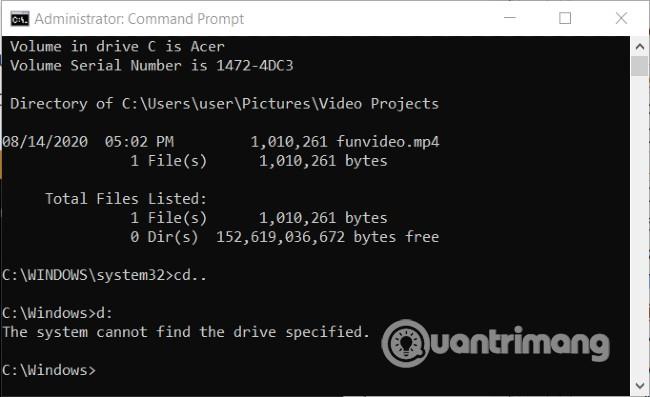
Šios komandos negalima vykdyti Quantrimang įrenginyje, nes jis neturi D disko
Dabar galite ieškoti reikalingo failo dar kartą vykdydami komandą dir "\search term*" /s. Atkreipkite dėmesį į tai, kaip naudoti *, kad ieškotumėte efektyviau. Jei įvesite neteisingai, gausite klaidos pranešimą „be etiketės“, kaip ir toliau pateiktame pavyzdyje. Quantrimang patarimas – * paieškos raktinio žodžio pradžioje ir pabaigoje visada naudokite du kirčius.
Suradę failą, galite nedelsdami jį atidaryti naudodami komandų eilutę su numatyta programine įranga.
Pirmiausia turite pakeisti kelią į aplanką, kuriame yra failas. Tai galite padaryti naudodami komandą, cdpo kurios nurodomas kelias į katalogą, kuriame yra failas. Geriausias būdas išvengti klaidų – nukopijuoti paieškos rezultatuose nurodytą katalogo kelią.
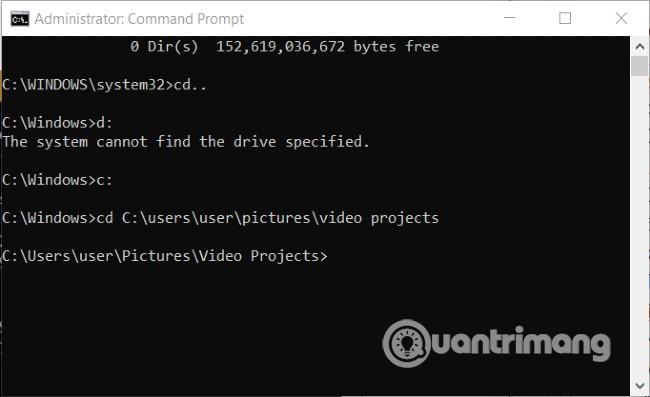
Įveskite failo pavadinimą su visu plėtiniu kabutėse, ".."tada paspauskite Enter. Failas bus atidarytas naudojant numatytąją programinę įrangą. Galite atidaryti papildomus failus, jei jie yra tame pačiame aplanke kaip ir pradinis failas.
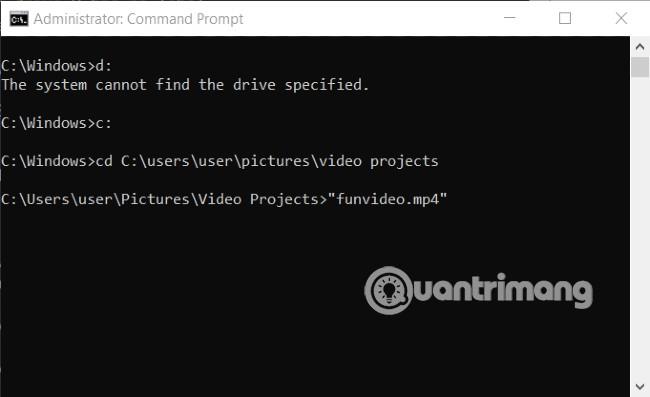
Baigę darbą, jei reikia atidaryti kitus failus, galite naudoti komandą cd..su keliu, kad pereitumėte į naują aplanką.
Linkime sėkmės ir kviečiame pasinaudoti kitais puikiais patarimais apie Quantrimang:
Kai „Windows“ rodoma klaida „Neturite leidimo išsaugoti šioje vietoje“, tai neleis jums išsaugoti failų norimuose aplankuose.
„Syslog Server“ yra svarbi IT administratoriaus arsenalo dalis, ypač kai reikia tvarkyti įvykių žurnalus centralizuotoje vietoje.
524 klaida: Įvyko skirtasis laikas yra „Cloudflare“ specifinis HTTP būsenos kodas, nurodantis, kad ryšys su serveriu buvo nutrauktas dėl skirtojo laiko.
Klaidos kodas 0x80070570 yra dažnas klaidos pranešimas kompiuteriuose, nešiojamuosiuose kompiuteriuose ir planšetiniuose kompiuteriuose, kuriuose veikia „Windows 10“ operacinė sistema. Tačiau jis taip pat rodomas kompiuteriuose, kuriuose veikia „Windows 8.1“, „Windows 8“, „Windows 7“ ar senesnė versija.
Mėlynojo ekrano mirties klaida BSOD PAGE_FAULT_IN_NONPAGED_AREA arba STOP 0x00000050 yra klaida, kuri dažnai įvyksta įdiegus aparatinės įrangos tvarkyklę arba įdiegus ar atnaujinus naują programinę įrangą, o kai kuriais atvejais klaida yra dėl sugadinto NTFS skaidinio.
„Video Scheduler Internal Error“ taip pat yra mirtina mėlynojo ekrano klaida, ši klaida dažnai pasitaiko „Windows 10“ ir „Windows 8.1“. Šiame straipsnyje bus parodyta keletas būdų, kaip ištaisyti šią klaidą.
Norėdami pagreitinti „Windows 10“ paleidimą ir sutrumpinti įkrovos laiką, toliau pateikiami veiksmai, kuriuos turite atlikti norėdami pašalinti „Epic“ iš „Windows“ paleisties ir neleisti „Epic Launcher“ paleisti naudojant „Windows 10“.
Neturėtumėte išsaugoti failų darbalaukyje. Yra geresnių būdų saugoti kompiuterio failus ir išlaikyti tvarkingą darbalaukį. Šiame straipsnyje bus parodytos efektyvesnės vietos failams išsaugoti sistemoje „Windows 10“.
Nepriklausomai nuo priežasties, kartais jums reikės pakoreguoti ekrano ryškumą, kad jis atitiktų skirtingas apšvietimo sąlygas ir tikslus. Jei reikia stebėti vaizdo detales ar žiūrėti filmą, turite padidinti ryškumą. Ir atvirkščiai, galbūt norėsite sumažinti ryškumą, kad apsaugotumėte nešiojamojo kompiuterio akumuliatorių.
Ar jūsų kompiuteris atsitiktinai atsibunda ir pasirodo langas su užrašu „Tikrinti, ar nėra naujinimų“? Paprastai tai nutinka dėl MoUSOCoreWorker.exe programos – „Microsoft“ užduoties, padedančios koordinuoti „Windows“ naujinimų diegimą.








